Maximizando seu impacto do webinar:
gravar, compartilhar e colher os benefícios
Grave seu webinar e compartilhe-o com aqueles que não puderam comparecer. Use o webinar gravado como uma demonstração de produto ou um guia útil para novos usuários. Você pode escolher transmiti-lo on-line ou baixá-lo e visualizá-lo mais tarde.
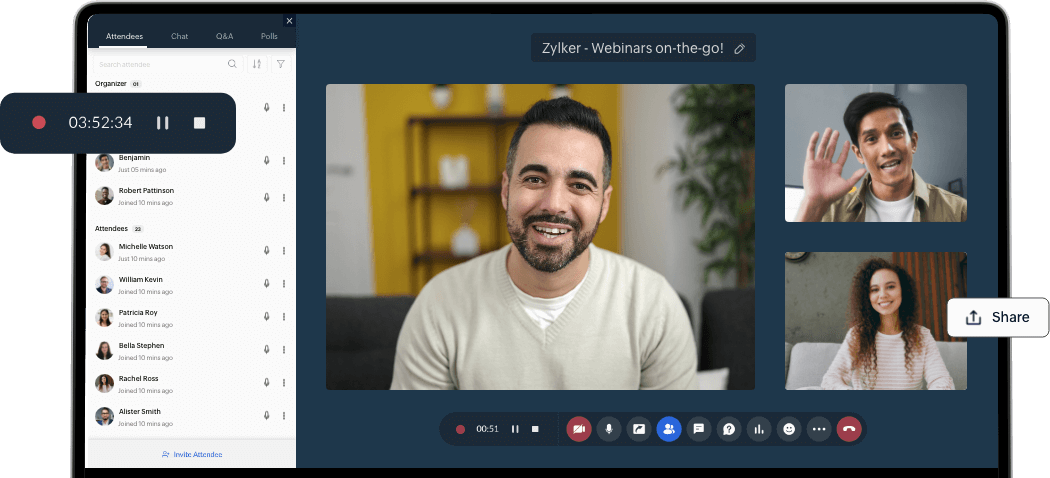
Como gravar um webinar
O webinar software da Zoho ajuda você a capturar áudio (por meio de VoIP ou telefone), vídeo e tela em gravações. Assista às gravações on-line, compartilhe-as com qualquer pessoa que desejar ou faça download delas em seu computador.
Há duas opções para gravar um webinar em um Mac ou PC:
Iniciando uma gravação de webinar ao vivo:
um guia passo a passo
Se tiver interesse em gravar manualmente seu webinar, faça o seguinte:
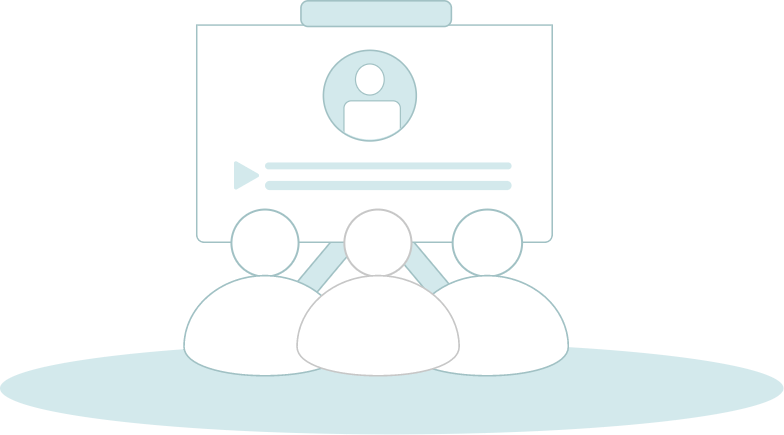
1. Inicie sua sessão de webinar
Programe e inicie a transmissão de sua sessão de webinar ao vivo.
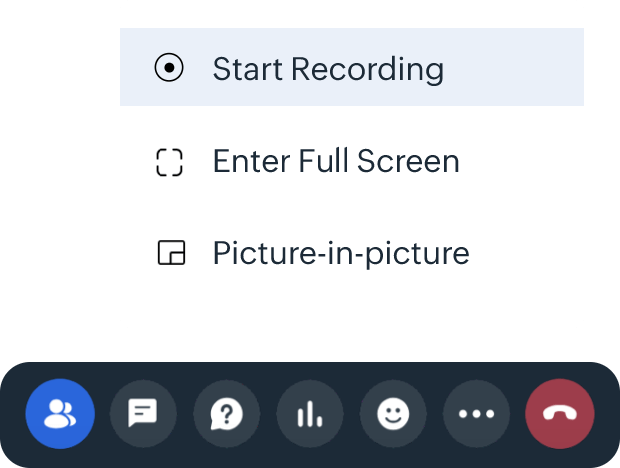
2. Habilite o botão de gravação
Clique em Mais na barra de ferramentas do webinar e, em seguida, clique em IniciarGravação. Seu webinar iniciará a gravação automaticamente sem a necessidade de um gravador de tela externo.
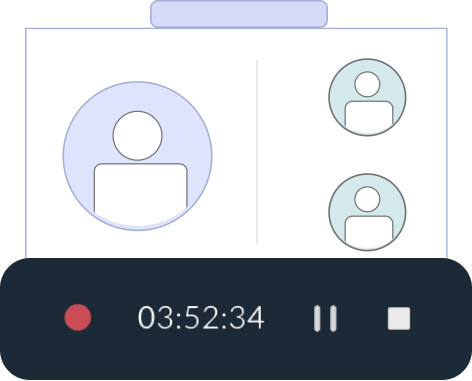
3. Pare a gravação
Quando terminar de gravar sua sessão, você pode clicar em Parargravação.
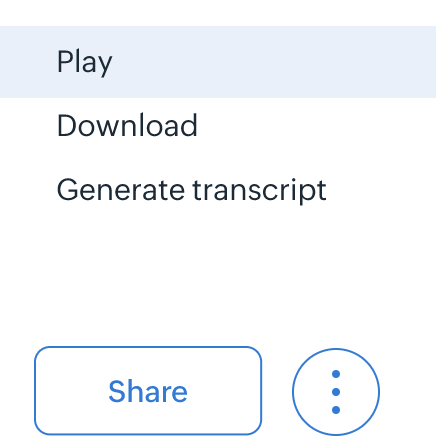
4. Armazene e compartilhe suas gravações na nuvem
Grave seções separadas de um webinar iniciando e interrompendo a gravação quando você quiser. Todas as vezes que você inicia e interrompe uma gravação, uma nova gravação será criada. Você pode, então, baixar suas gravações no final de sua sessão.
Autogravação sem esforço para webinars ao vivo:
um guia passo a passo
Com o software de webinar da Zoho, você pode gravar vídeos de webinar sem esforço e armazená-lo com facilidade.
01
Faça login na sua conta do Zoho Webinar.
Se ainda não tiver uma conta, você poderá iniciar um teste gratuito. Assim que você tiver feito seu login, navegue até a guia Minhas configurações e localize as opções de gravação dentro das configurações do webinar.
02
Ative a renovação automática.
Se você quiser ter seus webinars gravados automaticamente assim que iniciar a transmissão, acione a configuração de webinars Autogravação. Isso ajuda você a gravar todos os seus webinars a partir do início de sua transmissão automaticamente.
03
Habilite a gravação de feed de vídeo da webcam.
Aproveite da flexibilidade de poder ajustar suas configurações de gravação de webinar para atender a suas necessidades de publicação. Se você quiser incluir o feed de vídeo da webcam na gravação juntamente com seu conteúdo de webinar, ative Gravar câmera na opção de webinars dentro das configurações de preferência de gravação.
04
Organize suas gravações de webinar
Para reprisar, compartilhar, baixar ou excluir suas gravações, clique na guiaArquivo no painel à esquerda. Suas gravações serão exibidas em Gravações com as opções executar, compartilhar, baixar e excluir ao lado de cada gravação.
Dicas para gravar webinars no Zoho Webinar:
- Certifique-se de ter uma boa conexão de internet.
- Use um microfone e uma webcam de alta qualidade.
- Grave em um lugar silencioso com boa iluminação.
- Se usar uma tela compartilhada, garanta que seus slides sejam bem-organizados e fáceis de ler.
- Pratique sua apresentação antecipadamente para que você possa fazê-la com tranquilidade.
Três motivos para gravar seu próximo webinar
Configurações avançadas de gravação
As configurações avançadas de gravação incluem a capacidade para organizadores/coorganizadores gravarem e compartilharem o webinar bem como um indicador de orador ativo, para citar apenas algumas. O administrador pode também personalizar o layout de gravação, a qualidade dela, as notificações de usuário e muito mais. Você pode também gerenciar o acesso à gravação para que apenas as pessoas que você especificar tenham acesso à gravação.
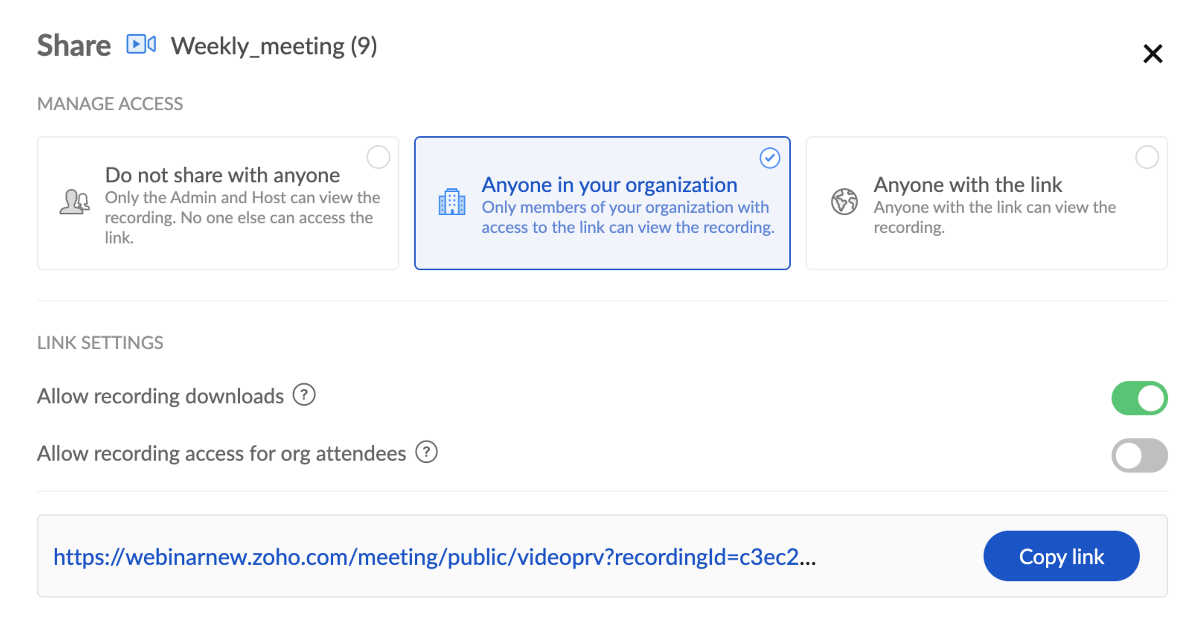
Automatize tudo
O Zoho Webinar dá aos administradores de organização mais controle sobre gravações de webinar. Os administradores da organização podem exigir a autogravação para as sessões e impedir os anfitriões de acessar, compartilhar, baixar ou mesmo excluir as gravações de sessão. Com o ícone Travar, os administradores da organização podem facilmente garantir que todas as sessões da organização sejam gravados, independentemente das preferências dos membros.
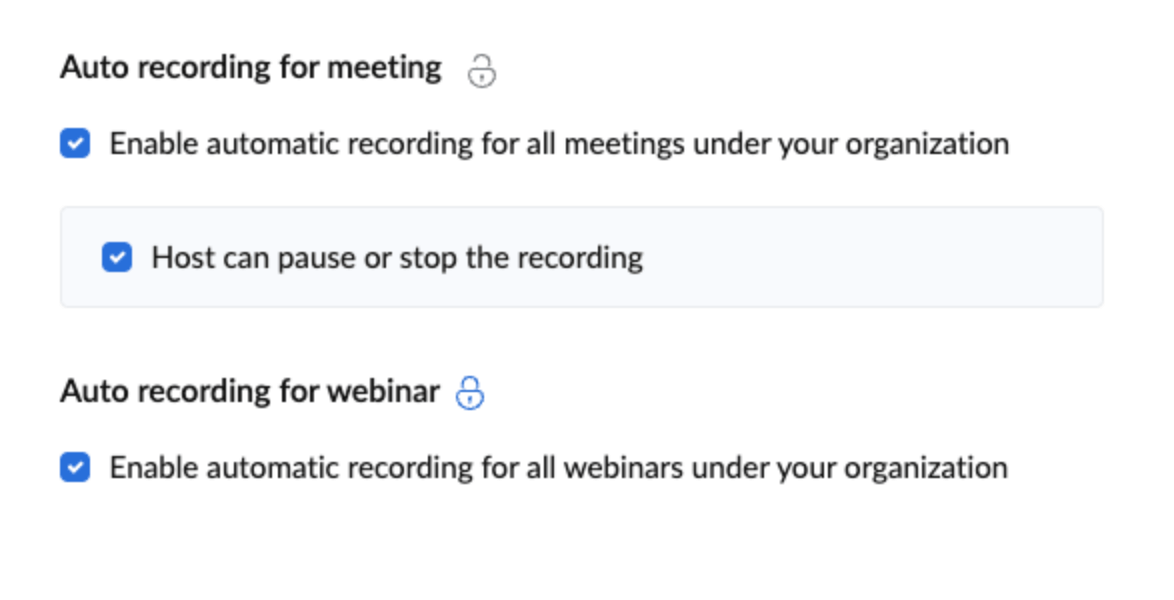
Configurações avançadas de gravação
As configurações avançadas de gravação incluem a capacidade para organizadores/coorganizadores gravarem e compartilharem o webinar bem como um indicador de orador ativo, para citar apenas algumas. O administrador pode também personalizar o layout de gravação, a qualidade dela, as notificações de usuário e muito mais. Você pode também gerenciar o acesso à gravação para que apenas as pessoas que você especificar tenham acesso à gravação.
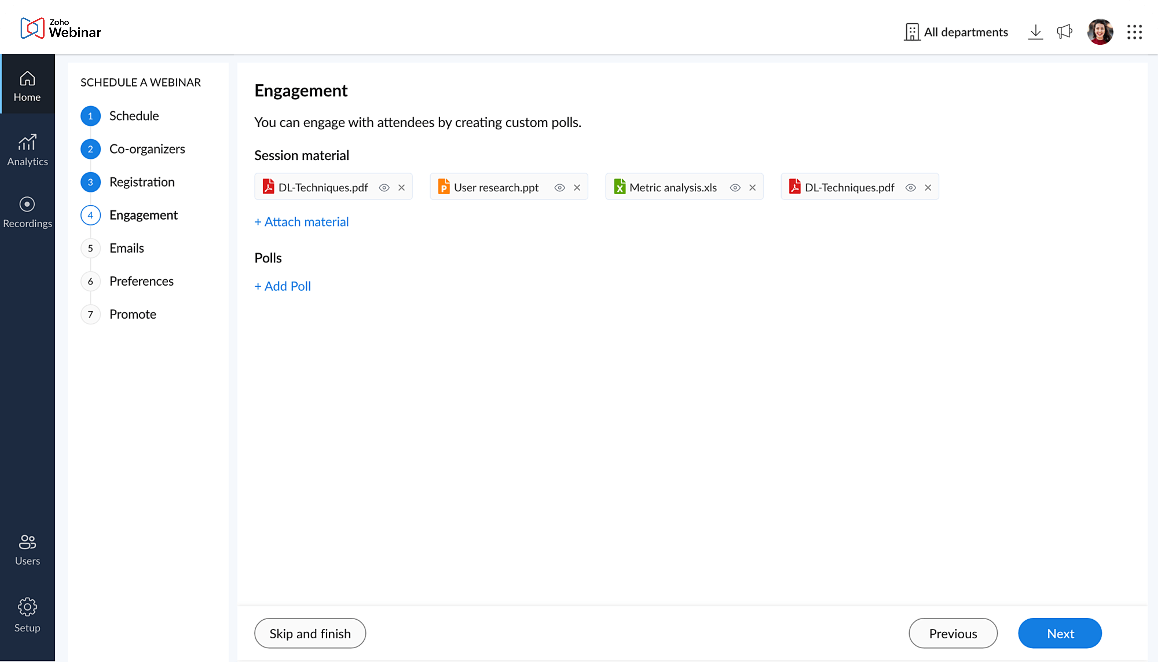
Perguntas frequentes
Como posso gravar uma sessão de webinar?
Você pode gravar uma sessão de webinar ao vivo clicando no botão Gravar no canto superior direito e clique em Iniciar. Seu webinar iniciará a gravação automaticamente sem a necessidade de um gravador de tela externo.
Onde posso acessar os webinars gravados?
Clique na guiaArquivo no painel lateral esquerdo. Suas gravações serão exibidas em Gravações com as opções executar, compartilhar, baixar e excluir ao lado de cada gravação. Clique em Download e selecione o local para salvar sua gravação de webinar em seu disco rígido local.
Como posso compartilhar uma gravação de reunião?
Você pode clicar no botão Compartilhar em Gravações para gerenciar o acesso a gravações e configurar as configurações de link. Em Gerenciar acesso, você pode selecionar uma opção e, com base em sua escolha, apenas as pessoas que você especificar tenham acesso à gravação.
Posso gravar áudio e vídeo durante os webinars ao vivo?
Sim, você pode gravar webinars no seu computador, inclusive áudio, vídeo, compartilhamento de tela e materiais da sessão. Reproduza, baixe e compartilhe gravações de alta qualidade na sua conta Zoho Webinar.